Kaip atkurti ištrintus / prarastus failus iš „Mac“
„Mac“ yra kaip ir kiekvienas nešiojamasis kompiuteris, kuriame yradaug mūsų asmeninių duomenų ir failų. Jei netyčia ištrinsime kurį nors iš tų svarbių duomenų, tai tikrai sutrikdys mūsų darbą ir net asmeninį gyvenimą. Ne naujiena yra tai, kad ištrynėme tam tikrą failą, kurio nemanėme, arba išmetėme daugybę failų, kad vėliau suprastume, jog jame yra labai svarbus kūrinys, kurio mums reikia skubiai atlikti. Deja, „Mac“ įrenginyje yra jokios funkcijos, kurią galėtumėte naudoti atkurtiems failams atkurti. Vis dėlto per daug nesijaudinkite, visada yra kitaip! Tu galesi atkurti ištrintus failus, naudojant labai specifines programas ir funkcijas. Jie yra patobulinti šiame straipsnyje.
1 būdas: kaip atkurti ištrintus failus iš „Time Machine“ atsarginės kopijos
Jei galite naudoti „Time Machine“ atsarginę kopijątada lengvai galėsite atkurti prarastus failus arba bent jau senesnę tų failų versiją, kurią po atnaujinimo gali tekti atnaujinti. Bet dabar jūs bent jau supratote, kaip svarbu reguliariai kurti „Mac“ atsarginę kopiją. Jums būtų dar geriau, jei padarytumėte dvi atsargines kopijas ir nuolat atnaujintumėte vieną iš jų. Kol kas nekalbėkime apie tai, ką turėjote padaryti, bet kaip atkurti ištrintus failus „Mac“ be programinės įrangos.
Lengviausias būdas tai padaryti yra naudoti „Apple“ laikąMašinos funkcija. Jis jau yra įdiegtas jūsų „MacOS“, jums tereikia jį nustatyti ir pamiršti. Tarkime, kad jūs jau žinote viską apie „Time Machine“, todėl susitelkime ties tuo, kaip atkurti ištrintus failus iš „Mac“ su „Time Machine“.
1 veiksmas: atidarykite „Mac“ ir iš „Time Machine“ meniu arba iš „System Preferences“ pasirinkite Enter Time Machine.

2 žingsnis: Dabar naudokite „Mac“ pelės klaviatūrą, jei norite pereiti į laiką, kai konkretus failas vis dar yra jūsų kompiuteryje.
3 žingsnis: Galiausiai, kai prieš kurį laiką ištrindami failą rasite atsarginę kopiją, eikite į ieškos lango langą ir eikite norėdami rasti failą, kurio ieškojote.
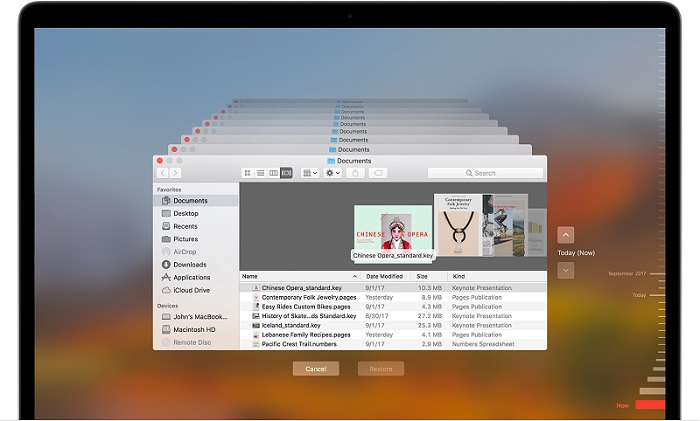
4 žingsnis: Dabar jums reikia peržiūrėti.
5 žingsnis: Paspauskite tarpo klavišą, kad gautumėte peržiūrą. Jei pamatysite ieškomą failą, spustelėkite „Atkurti“.
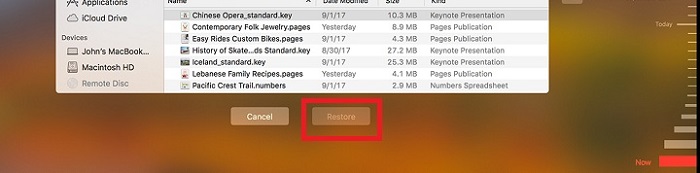
Failas bus atkurtas ir galėsite jį atidaryti. Tai yra „Time Machine“ atsarginių kopijų sistema, kurią galite naudoti norėdami lengvai atkurti ištrintus failus iš „Mac“ įrenginio.
2 būdas: kaip atkurti ištrintus failus „Mac“, jei neturite atsarginių kopijų
Jei pirmoji procedūra atkurti ištrintus failus„Mac“ neveikia, nustokite švaistyti laiką tam ir ieškokite kitų veiksmingų būdų, kaip atkurti ištrintus failus iš „Mac“. Kartais skubėdami netyčia ištriname failus iš „Mac“, tačiau problema prasideda tada, kai mums reikia tuos failus atkurti. Nėra daug programų, kurios galėtų saugiai atkurti prarastus ar ištrintus failus, tačiau mes turime jums geriausią.
Įrankis, kurį naudosime tiems atkurtiprarasti failai vadinami „UltData“ - „Mac Data Recovery“. Ši žvaigždžių programa, kaip rodo pavadinimas, gali atkurti prarastus, ištrintus ar net suformatuotus duomenis. Bet kaip atkurti ištrintus failus „Mac“, rasite žemiau pateiktą vadovą:
1 veiksmas: atsisiųskite ir įdiekite įrankį „Mac“.
2 veiksmas: Tada paleiskite jį „Mac“ ir eikite į pagrindinę sąsają.
3 žingsnis: Čia galite pasirinkti nuskaitymo vietą iš pagrindinės sąsajos. Jei neprisimenate, kur jie buvo, kol jie nebuvo pamesti, tada tiesiog spustelėkite „Aš negaliu atsiminti“
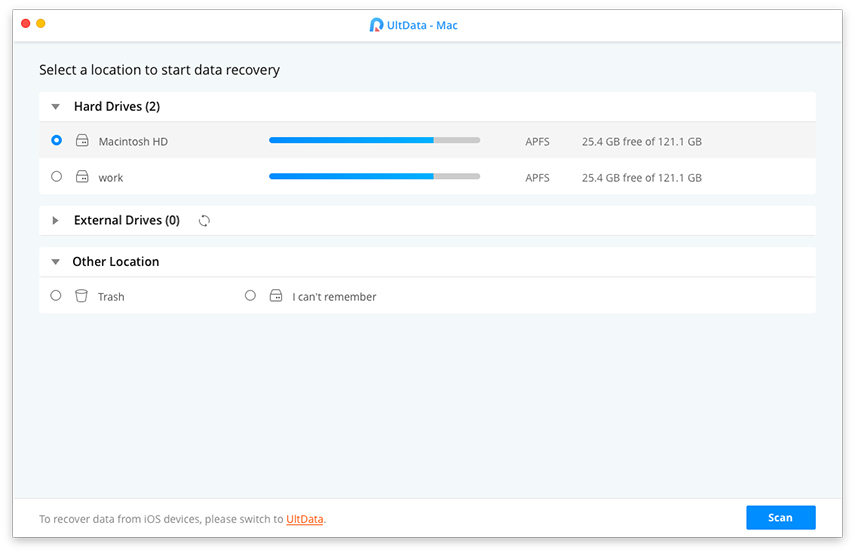
4 žingsnis: Dabar įrankis nuskaitys visą įrenginį.
5 žingsnis: Visi atkurti failai bus išvardyti, jei norite juos peržiūrėti, tiesiog spustelėkite „Peržiūra“. Taip pat galite ieškoti tam tikro failo, kad greitai jį rastumėte.

6 žingsnis: Galiausiai turite spustelėti „Atkurti“, norėdami atkurti ištrintus failus.
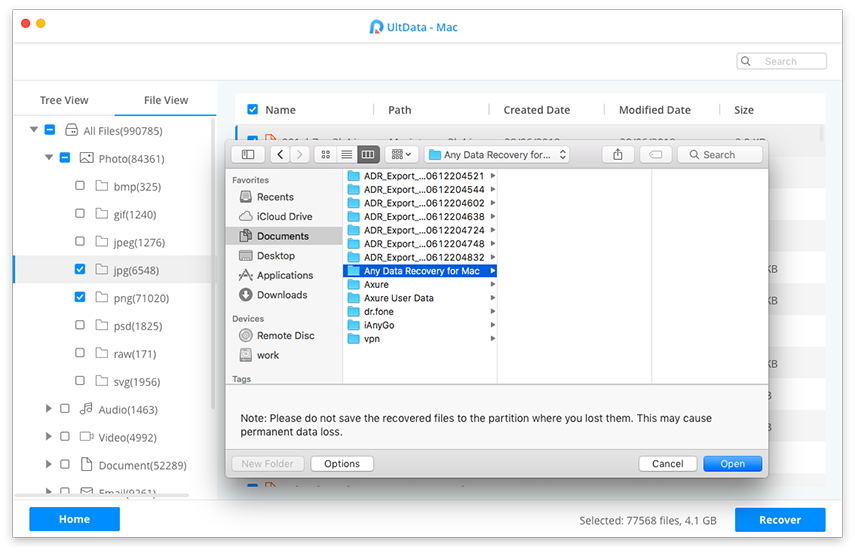
Jūs neturite išsaugoti failų ten, kur jie buvoanksčiau išsaugotas, failas gali būti perrašytas ir galite jį visam laikui prarasti. Taip atkurti ištrintus failus „Mac“. Kaip matote, tai yra geriausias būdas atkurti visus prarastus ar ištrintus failus iš „Mac“. Programa yra labai efektyvi ir patogi vartotojui.
Išvada
Daugybė „Mac“ vartotojų atsitiktinai išmeta svarbų dalykąfailus, ir jiems nepavyksta sukurti to paties failo dar kartą. Tačiau visiškai nereikia, jei tik prisiminsite pasidaryti atsarginę kopiją, kaip pasiūlė įmonė. Ištrynę failą atgal nebegrįšite, bet iš tikrųjų galite grįžti naudodami „Mac“ laiko mašinos funkciją, kaip nurodyta aukščiau. Jei laiko mašina negali atkurti failo, tada vienintelė jūsų pasirinkta parinktis yra trečiosios šalies įrankis UltData - „Mac Data Recovery“. Pirmiausia galite tai padaryti, nes tai yra geriausias duomenų atkūrimo įrankis. Labai rekomenduojama!









